مراجعة iBeesoft DBackup PROS & CONS (2021) - أفضل أداة نسخ احتياطي ستحتاجها على الإطلاق؟
نشرت: 2021-08-09يمكن أن توفر النسخ الاحتياطية للبيانات الحماية من الكوارث الطبيعية والسطو ومحاولات البرامج الضارة وفشل القرص الصلب والعديد من المواقف الأخرى الخارجة عن السيطرة. تدعم النسخ الاحتياطية المثالية أكثر من نوع واحد من أوضاع النسخ الاحتياطي (بما في ذلك النسخ الاحتياطية التفاضلية والتزايدية والكاملة). يجب أن تسمح أيضًا بإجراء نسخ احتياطي لأكثر من محرك أقراص واحد (بما في ذلك محركات الأقراص الخارجية) ، وحجم الملف ونوع الملف.
iBeesoft DBackup يجعل النسخ الاحتياطي سهلاً من خلال آليات نقل سريعة وبديهية. يمكن إجراء نسخ احتياطي لأنظمة التشغيل بأكملها والأقسام والأقراص والملفات بسرعة. في مراجعة iBeesoft DBackup هذه ، سأعرض أهم ميزات أداة النسخ الاحتياطي هذه وأدرس قيمتها كخيار إستراتيجية نسخ احتياطي شخصية.
مراجعة iBeesoft DBackup
يمكن لمستخدمي الكمبيوتر إجراء نسخ احتياطي لوحدات USB ومحركات الأقراص الخارجية وأنظمة التشغيل ومحركات الأقراص والملفات بنجاح باستخدام iBeesoft DBackup. يمكنه أيضًا استنساخ بطاقات الذاكرة ومحركات أقراص USB وأقسام الذاكرة ومحركات الأقراص الثابتة والأنظمة.
للنسخ الاحتياطية عدة أوضاع :
- النسخ الاحتياطي الكامل للصورة - يتم نسخ جميع المجلدات والملفات التي تختارها احتياطيًا في هذا الوضع. يتم نسخ الملفات احتياطيًا مرة أخرى عند تشغيل النسخ الاحتياطي.
- نسخ احتياطي تزايدي - يتم نسخ الملفات والمجلدات المحددة احتياطيًا ، تمامًا كما هو الحال في وضع النسخ الاحتياطي للصورة الكاملة. الفرق هنا هو أن هذا الوضع سيعمل فقط على نسخ البيانات التي تم تغييرها مؤخرًا احتياطيًا.
- النسخ الاحتياطي التفاضلي - تتشابه أوضاع النسخ الاحتياطي التزايدي والتفاضلي إلى حد ما. مع النسخ الاحتياطي التفاضلي ، يتم تضمين جميع تغييرات البيانات التي تم إجراؤها منذ آخر نسخة احتياطية كاملة في النسخة الاحتياطية.
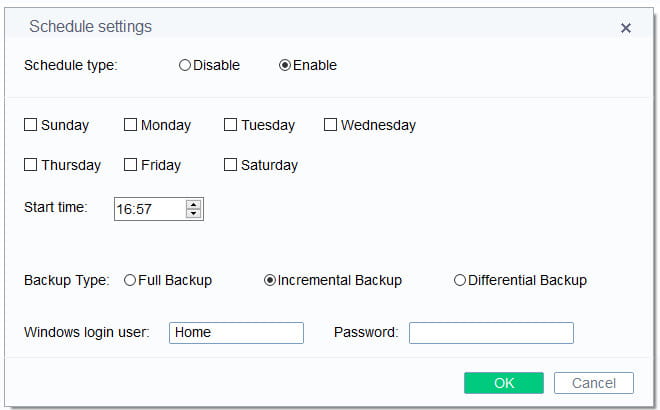
يمكن ضبط جداول النسخ الاحتياطي بالطرق التالية:
- جدولة النسخ الاحتياطي - يمكنك تحديد ما إذا كنت تريد نسخ الملفات والمجلدات التي اخترتها احتياطيًا يوميًا أو أسبوعيًا أو شهريًا في هذا الوضع. يمكن أيضًا تحديد الوقت من اليوم الذي ستبدأ فيه عملية النسخ الاحتياطي.
- النسخ الاحتياطي المستقل - سيتم نسخ وحدات التخزين أو المجلدات أو الملفات التي حددتها احتياطيًا في هذا الوضع. لن تتم مقاطعة العمليات الحالية ، حتى عند نسخ الملفات المفتوحة احتياطيًا.
لن تجد الكثير من أدوات برامج النسخ الاحتياطي التي هي أقوى من iBeesoft DBackup. يتم دعم SDD و Serial ATA (SATA) HDD و Parallel ATA (IDE) HDD. يتم أيضًا دعم البطاقة الذكية ، وبطاقة CF ، وبطاقة الذاكرة / SD ، ومحركات أقراص فلاش USB 1.0 / 2.0 / 3.0 ومحركات الأقراص ذات السعة الكبيرة أو أجهزة التخزين مثل RAID.
iBeesoft DBackup متوافق مع رموز مثل القانون العام لحماية البيانات (GDPR). يمكنك حذف الملفات السرية ومراجعة جميع سجلات النسخ الاحتياطي الخاصة بك.
يمكن استخدام وسائط وضع التمهيد لاستعادة النظام الخاص بك في حالة حدوث عطل سريع. يحتوي iBeesoft DBackup أيضًا على العديد من خيارات دعم الملفات ونظام الملفات الرائعة.
التثبيت والتفعيل
يدعم برنامج iBeesoft DBackup نظام التشغيل Windows XP والإصدارات السابقة. يوفر الكثير من المرونة لإجراء نسخ احتياطي لأنظمة التشغيل بأكملها أو مجلدات وملفات محددة فقط. ستحتاج إلى مساحة كافية في نظامك لإنشاء صور احتياطية وذاكرة وصول عشوائي 1 جيجابايت أو أكثر ، وحوالي 250 ميجابايت من المساحة لمثبت النظام.
ستحتاج إلى تحديد موقع افتراضي على جهاز الكمبيوتر الخاص بك أو محرك أقراص خارجي لتخزين النسخ الاحتياطية. يمكن دمج File Erase و Lost File Recovery ومنتجات iBeesoft الأخرى مع أداة النسخ الاحتياطي هذه.
ستحتاج إلى التحقق من صحة حساب iBeesoft الخاص بك عن طريق إدخال رمز التنشيط بمجرد تثبيت البرنامج. أو يمكنك استخدامه مجانًا لمدة 30 يومًا والحصول على وصول كامل أثناء اختبار ما إذا كان المنتج هو حل النسخ الاحتياطي المناسب لاحتياجاتك.
كيف يعمل النسخ الاحتياطي؟
يوفر DBackup النسخ الاحتياطي للملفات و Drive Backup و System Backup. يمكن إكمال جميع وظائف النسخ الاحتياطي باستخدام خيارات التنقل المضمنة ، ويمكنك استخدام لوحة القيادة للوصول إلى جميع الميزات المتاحة.
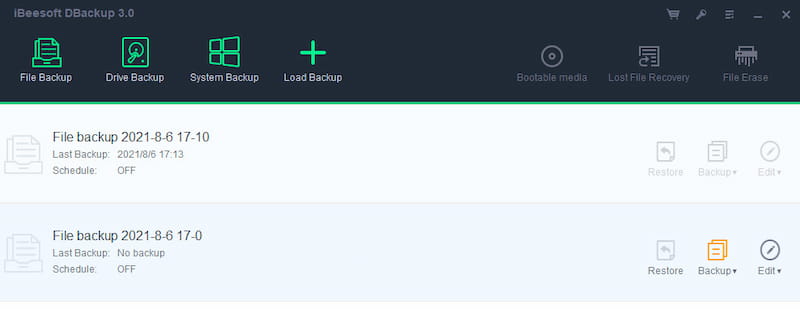
سيظهر تنبيه النظام بعد انتهاء النسخ الاحتياطي. سيتم حفظه كملف صورة في الوجهة التي حددتها مسبقًا.
قد يكون دعم Dropbox أو pCloud أو Google Drive أو Onedrive أو غيرها من الموارد المستندة إلى السحابة والتكامل المحتمل مع واحدة أو أكثر من هذه الأدوات مفيدًا. لسوء الحظ ، لا تحتوي هذه الأداة على هذه الخيارات.
نظام النسخ الاحتياطي
يعد نظام Windows ضروريًا لجهاز الكمبيوتر ، لذلك من المهم حمايته في حالة تعطل النظام.
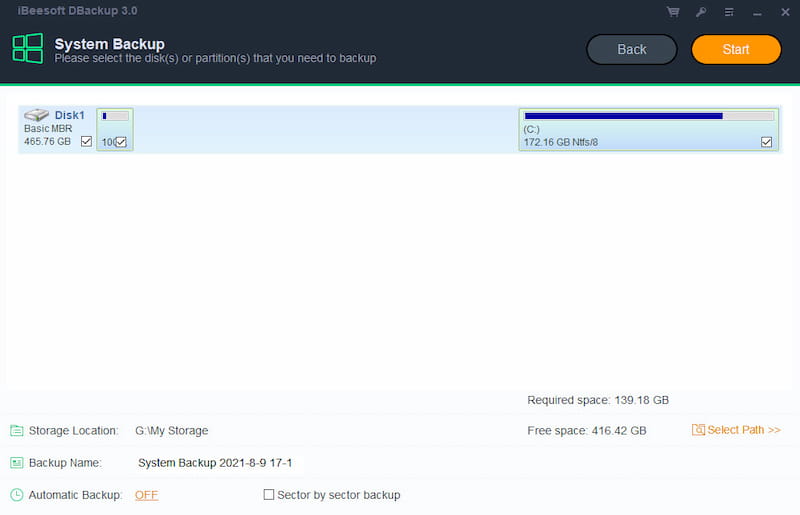
يقوم النسخ الاحتياطي للنظام بنقل جميع البيانات الموجودة على القسم / القرص (الأقراص) الذي حددته إلى ملف صورة. انقر فوق "نسخ احتياطي للنظام" ، وسترى خيارات مثل:
- اسم النسخ الاحتياطي - عيّن اسمًا لتمييز النسخ الاحتياطي بشكل أسهل في حالة رغبتك في استعادته. يمكنك إضافة اسمك أو تركه بالاسم الافتراضي.
- المصدر - حدد القرص / القسم (الأقسام) للنسخ الاحتياطي. سيتم تحديد قسم النظام افتراضيًا. يمكنك تحديد أقسام متعددة أو أقراص ثابتة كمصدر نسخ احتياطي.
- موقع التخزين - حدد الوجهة لحفظ ملف الصورة. بشكل افتراضي ، سيتم استخدام المسار الذي حددته أثناء التثبيت.
- النسخ الاحتياطي التلقائي - لتحديد وقت تشغيل النسخة الاحتياطية في جدول ، انقر فوق تشغيل.
- سيقوم النسخ الاحتياطي قطاعًا بقطاع بعمل نسخ احتياطي لجميع القطاعات الموجودة على القسم (الأقسام) / القرص الصلب (الأقراص) المحدد. سينتج عن ذلك نسخة احتياطية أكبر للصورة حيث لن يكون هناك ضغط للبيانات ، وقد تستغرق العملية وقتًا أطول.
انقر فوق " ابدأ" لإنهاء الإعداد. سيتم تنفيذ النسخ الاحتياطي على الفور.
محرك النسخ الاحتياطي
سيعمل النسخ الاحتياطي للقرص على نسخ جميع ملفاتك الموجودة على القرص احتياطيًا في ملف صورة مضغوط ، بما في ذلك جميع الأقسام أو وحدات التخزين الموجودة على هذا القرص. وهو يدعم قرص MBR الاحتياطي وقرص GPT ومحرك الأقراص الصلبة الخارجي وقرص USB وأجهزة التخزين الأخرى التي يمكن لنظام Windows التعرف عليها.
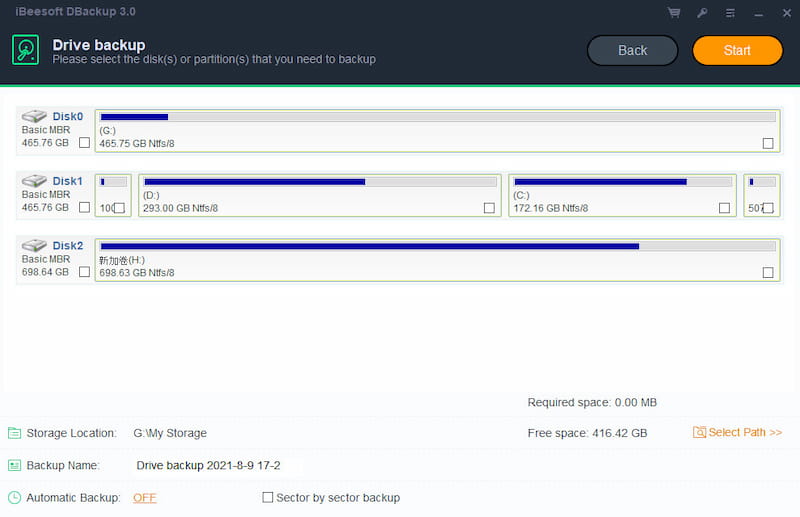
ملف النسخ الاحتياطي
سيعمل النسخ الاحتياطي للملفات على عمل نسخة احتياطية من الملفات أو المجلدات أو أنواع الملفات المحددة ، بما في ذلك المستندات والصور والموسيقى ورسائل البريد الإلكتروني والتطبيقات ومقاطع الفيديو وما إلى ذلك.
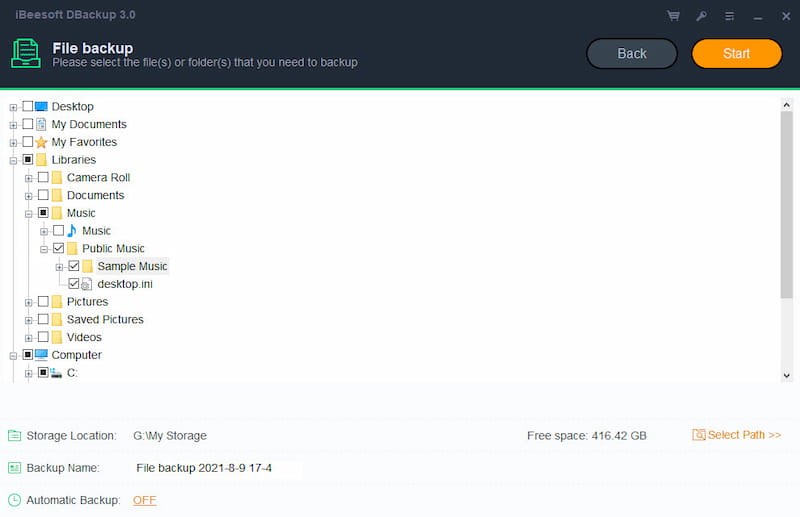
من السهل اختيار المجلدات والملفات التي تريد نسخها احتياطيًا. ستعرض قائمة التنقل المنسدلة هذه التحديدات. يمكنك تحديد احتياجات النسخ الاحتياطي الخاصة بك من خلال استعراض المجلدات والمجلدات الفرعية الخاصة بك.
مجدولة النسخ الاحتياطية
حدد النسخ الاحتياطي كفترة زمنية محددة. سيتم تنفيذ جميع النسخ الاحتياطية في الجدول تلقائيًا طالما كان الكمبيوتر قيد التشغيل في الوقت المحدد.
إذا فقدت نسخة احتياطية مجدولة لسبب ما ، مثل انقطاع التيار الكهربائي أو إيقاف تشغيل الكمبيوتر ، فسيتم تشغيل آخر نسخة احتياطية مجدولة فائتة تلقائيًا بعد تشغيل الكمبيوتر.
لتمكين النسخ الاحتياطية المجدولة ، تحتاج إلى تشغيل خيار النسخ الاحتياطي التلقائي. هذا ممكن في ملف النسخ الاحتياطي ، محرك النسخ الاحتياطي والنسخ الاحتياطي للنظام. بعد تمكين هذا الخيار ، سترى إعدادات إضافية.

ستضع النسخ الاحتياطية الكاملة جميع العناصر المحددة في نسخة احتياطية للصورة. تقوم النسخ الاحتياطية المتزايدة فقط بتحديث المجلدات والملفات التي تم تغييرها منذ إجراء آخر نسخ احتياطي. هذا يلغي الحاجة إلى تشغيل نسخ احتياطية كاملة على أساس روتيني.
تقوم النسخ الاحتياطية التفاضلية فقط بحفظ الاختلافات التي تم إجراؤها منذ اكتمال النسخ الاحتياطي الأخير.
خيارات اضافية
بجانب كل نسخة احتياطية مكتملة ، سيكون لديك عدة خيارات للقيام بها. يمكنك الاستعادة والنسخ الاحتياطي (ضبط وضع النسخ الاحتياطي مثل الوضع الكامل والتزايدي والتفاضلي) والتحرير. ضمن تحرير ، يمكنك تحرير النسخة الاحتياطية ، وحذف النسخة الاحتياطية ، وتحديد موقع الصورة ، والتحقق من الصورة ، وحذف الصورة.
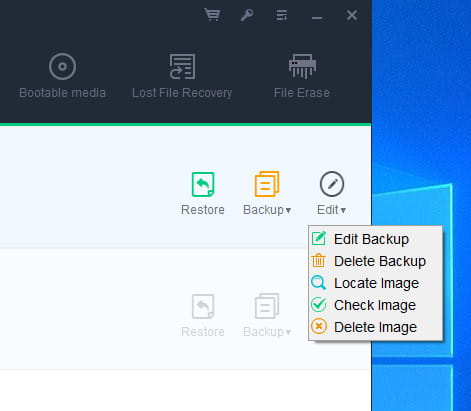
يمكن التحقق من الصورة التحقق من صحة ملف الصورة بعد النسخ الاحتياطي والتأكيد على أنه يمكن استرداد ملف الصورة بنجاح.
إذا كنت تريد تغيير الخيارات أو المعلمات للنسخ الاحتياطي ، فانقر فوق تحرير. في النافذة ، يمكن تعديل جميع المعلمات. يرجى ملاحظة أن جميع التغييرات تسري فقط للمهمة التالية وستكون متاحة بعد حفظ التغييرات.
كيف تعمل ميزة الاسترداد؟
إذا كنت ترغب في استعادة نسخة احتياطية ، فستستخدم خيار الاسترداد. سيعيد الملفات إلى النقطة الزمنية التي تم فيها إنشاء ملف الصورة. طالما أن هناك نسخة احتياطية صالحة ، فيمكن عكس جميع البيانات المفقودة بسهولة.
لا يزال من الممكن استعادة الملفات إلى تاريخ محدد إذا تم تغيير المجلدات والمستندات. بهذه الطريقة ، لن تقلق عند تغيير الملفات أو المجلدات.
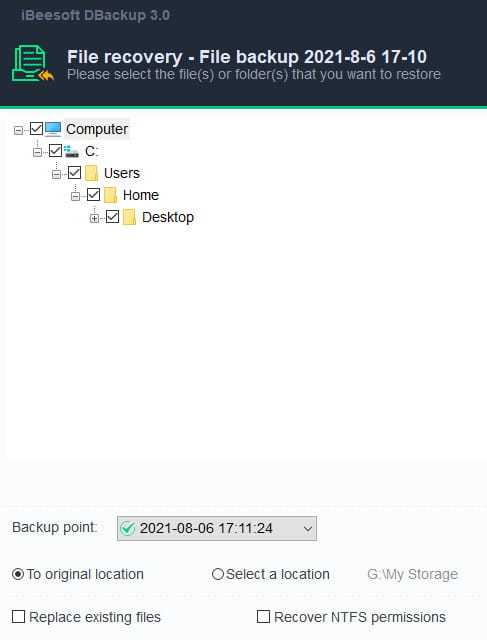
لاستعادة ملف النسخة الاحتياطية ، انقر فوق تحميل نسخة احتياطية ثم حدد موقع ملف النسخة الاحتياطية. حدد الملف المصدر ، وسترى خيارات مثل:
- نقطة النسخ الاحتياطي - يمكنك تحديد نقطة النسخ الاحتياطي لاستردادها.
- استعد إلى الموقع الأصلي أو حدد موقعًا جديدًا.
- استبدل الملفات الموجودة
- استرداد أذونات NTFS - يمكنك اختيار استعادة ملف خصائص الأمان إذا قمت بعمل نسخة احتياطية من ملف خصائص الأمان.
انقر فوق ابدأ لبدء الاسترداد. ستظهر عملية الاسترداد في النافذة.
لاستعادة نسخة احتياطية من محرك الأقراص ، فإن العملية هي نفسها. سيكون لديك أيضًا ميزات إضافية مثل استرداد القطاع حسب القطاع والاستعادة العامة (استعادة إلى كمبيوتر آخر). سيكون هناك أيضًا خيار تحسين لـ SSD (إذا كان القرص الوجهة هو SSD ، حدد هذا الخيار لضمان محاذاة القطاع في العملية) وتعيين نشط (يمكن تعيين قسم أساسي واحد فقط على أنه نشط بين جميع الأقسام الأساسية في القرص الصلب. القرص).
التسعير
تكلفة iBeesoft DBackup هي 19.95 دولارًا أمريكيًا للتحديثات والدعم مدى الحياة . هذا صفقة جيدة جدا. هناك ضمان لاسترداد الأموال لمدة 60 يومًا مما يعني أنه إذا لم تكن راضيًا عن الأداة ، فيمكنك استرداد الأموال في هذا الإطار الزمني. يمكنك أيضًا استخدام كوبون خصم 20٪: 7HFA80A.
لا يحتوي البرنامج على إصدار مجاني ، ولكن يمكنك تنزيل الإصدار التجريبي واختبار الميزات الكاملة للمنتج لمدة 30 يومًا.
إلى جانب هذا البرنامج ، يمكنك شراء iBeesoft File Shredder مقابل 1 دولار. iBeesoft File Shredder هي أداة لحذف البيانات نهائيًا من الأقراص الصلبة ومحركات الأقراص الصلبة الخارجية.
استنتاج مراجعة iBeesoft DBackup
يمكن أن يكون تعطل البيانات مشكلة. يمكن أن يكون iBeesoft DBackup مورداً قيماً يمكنه المساعدة في ضمان عدم فقدان أي معلومات مهمة. إنه برنامج سريع وآمن يمكنه المساعدة عند إجراء تغييرات في بيانات النظام. يمكن للجميع الاستفادة من ميزات DBackup.
ستتم حماية البيانات عن طريق النسخ الاحتياطي لمحركات الأقراص الثابتة الخارجية والأنظمة والأقسام ومحركات الأقراص الثابتة والملفات. إنه سريع وسهل الاستخدام.
يمكن للمستخدمين إنشاء وسائط قابلة للتمهيد وإجراء نسخ احتياطية لأنظمتهم ومحركاتهم وملفاتهم باستخدام iBeesoft DBackup. ستتم حماية الأنظمة والبيانات الموجودة على محركات أقراص USB ومحركات الأقراص المحمولة ومحركات الأقراص الصلبة الخارجية وأجهزة الكمبيوتر ومحركات الأقراص الأخرى. لن تُفقد المعلومات بسبب الحوادث أو أعطال النظام أو الحذف.
في حالة حدوث فقدان البيانات ، فإن الخيار الأفضل هو استخدام أداة استعادة البيانات مثل FonePaw Data Recovery. وإذا كنت بحاجة إلى مكون إضافي جيد مدفوع أو مجاني للنسخ الاحتياطي لموقع WordPress ، فأقترح عليك التحقق من مراجعة BackupBuddy ومراجعة WPvivid.
iBeesoft DBackup

الايجابيات
- تجربة مجانية لمدة 30 يوم
- سعر معقول
- سهل الاستخدام
- العديد من أوضاع النسخ الاحتياطي
- النسخ الاحتياطية المجدولة
- قم بعمل نسخة احتياطية من أجهزة USB ومحركات الأقراص الخارجية وأنظمة التشغيل ومحركات الأقراص والملفات
- محرك استنساخ وميزة الترحيل
سلبيات
- لا يوجد خيار للنسخ الاحتياطي إلى مختلف الخدمات السحابية أو منصات الطرف الثالث
